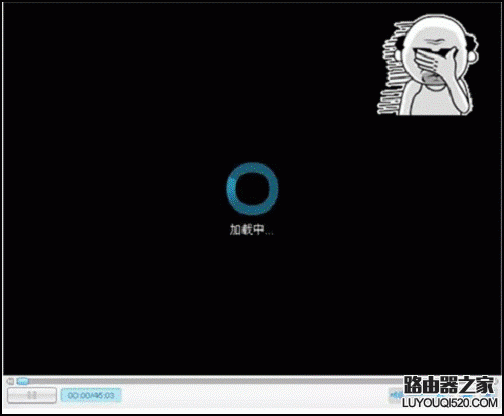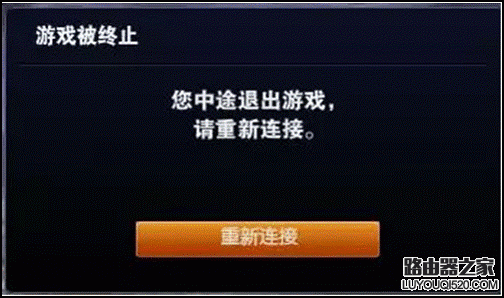男票最近一直跟我抱怨他那里的网络一到周末就很卡,打游戏的时候经常掉线坑队友,还郑重其事地跟我说以后办理宽带一定要选择独享的,不要贪便宜选共享,想当初他们宿舍就是因为贪便宜选了共享带宽,结果现在有苦难言啊。
听到他的话,我有点疑惑:这独享带宽和共享带宽是什么意思呢?为何会影响上网速度?还有收费为何会不一样呢?作为一名合格的好奇宝宝,我上网了解下,并请教了身边从事电信工作的朋友,终于比较全面了解这两种带宽,接下来跟大家分享一下我的心得,希望能帮助大家选择合适的带宽方式。
【独享带宽和共享带宽的含义】
在了解这两种带宽的含义前,我们先要知道带宽资源的传输流程:首先,运营商会给每个区域设置一个机架,并给每个机架配备一定的带宽资源,然后再将这些资源分配到这个区域内的各个服务器,而这分配方式的不同,就产生了独享带宽和共享带宽。
独享带宽,顾名思义,即用户独自享用固定的一部分带宽资源,数据传输所需带宽均由自身端口连接到网络中,不用经过其它环节。而共享带宽则相反,用户们的端口共享机架的带宽资源,数据传输是交叉进行的,当某些端口拥有较大的带宽时,其他端口的带宽自然就小了。
这就好比是一条高速路上分划了几条通道,独享带宽的每个通道都是单独一车通过,且速度是固定的;而共享带宽则是一个通道可以多辆车行驶,且速度是不固定的,谁的车配置好,谁就跑得快。
【独享带宽和共享带宽的优缺点】
了解这两种带宽的含义后,我们再来看看它们各自的优缺点,以便更好地做出合适我们需求的带宽选择。
1、独享带宽
优点:
①网速稳定。因为带宽是独享的,可以自由使用带宽量,所以上网的速度比较稳定有保障。
②网络环境更安全。由于是单独的带宽通道,不会存在同一网段内的因其他客户中病毒或被攻击而受影响。
③对网速的监测更方便准确。因为是单独一个端口享用带宽,所以在检测网速时数据更准确,可以及时判断出自家网络是否被占用、盗用。
缺点:
①费用昂贵。由于是单独享用,设备费用等都需用户自身承担。
②造成资源浪费。用户并不是时时刻刻上网,也不一定需要这么多带宽,但由于是固定带宽,无法共享出去,从整体上看会造成资源浪费。
2、共享带宽
优点:
①价格实惠。由于资源是共享的,费用可以进行分摊,价格会相比独享低。
②可以更合理地利用资源。由于带宽是多人共享的,可以更合理地使用到带宽资源;避开高峰期上网还能获得比独享更快的网速。
缺点:
①网速不稳定,高峰期网速慢。带宽通道不是固定的,资源又是共享的,必定会造成分配不均的情况;如果同一时段有太多端口需要带宽,那么每个端口分到的资源就会很小,网速自然就慢;特别是进行观看直播、打游戏等对网速较高要求的活动时,带宽资源往往无法满足需求。
②不安全,容易遭受病毒攻击。由于带宽通道是共享的,如果有用户的端口被病毒攻击又没及时处理,那就很容易传播到其他共享用户的端口。
③难以及时判断自己的网络是否被占用。因为网速一直是不稳定的,所以用户很难通过网速测试对自家网络情况进行判断。
【共享带宽和独享带宽该如何选择】
如果你是自己独居,上网时间不多,或者对上网要求质量不高,不需打游戏,那么可以选择共享带宽。同时小编建议使用该带宽的用户要经常对电脑进行检查,及时杀毒,做好资料备份。
但如果你家里上网人数较多,上网时长较长,并且对上网要求质量高,经常看视频、打游戏,那么小编建议选择独享带宽。
原创文章,作者:192.168.1.1,如若转载,请注明出处:https://www.224m.com/14921.html